Lorsque vous avez besoin de stocker un peu plus d’informations sur l’un de vos contacts, il vous suffit d’ajouter une note à sa fiche contact. C’est un excellent moyen de savoir où en sont les clients dans l’entonnoir des ventes, ou d’obtenir des informations précieuses sur vos clients et vos sympathisants.
Pour accéder aux notes d’un contact individuel :

Vous pouvez créer jusqu’à 150 notes pour chaque contact, et chaque note est marquée de la date et l’heure auxquelles elle a été ajoutée, de sorte que vous n’avez pas besoin de l’inclure.
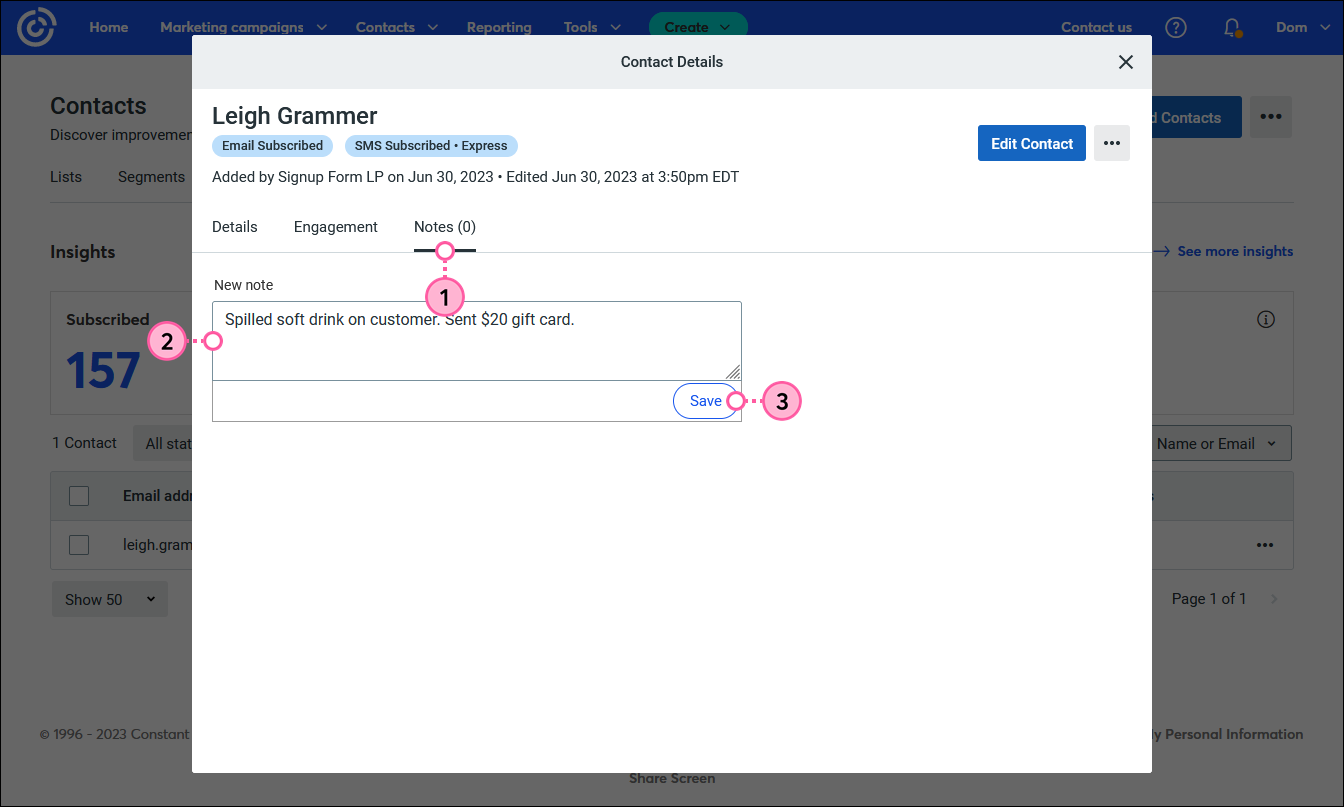
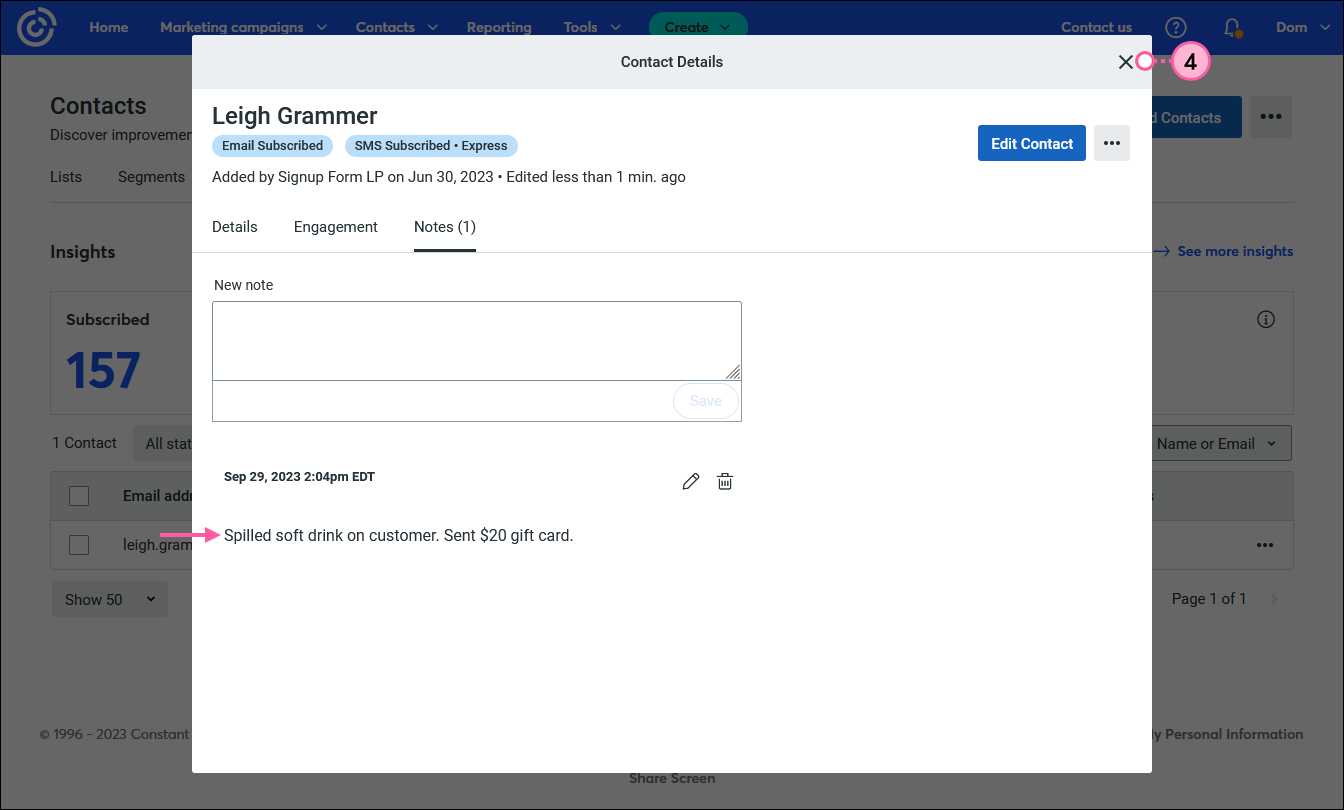
| Le saviez-vous ? Lorsque vous exportez vos contacts, vous pouvez choisir quelles informations exporter, y compris les notes. |
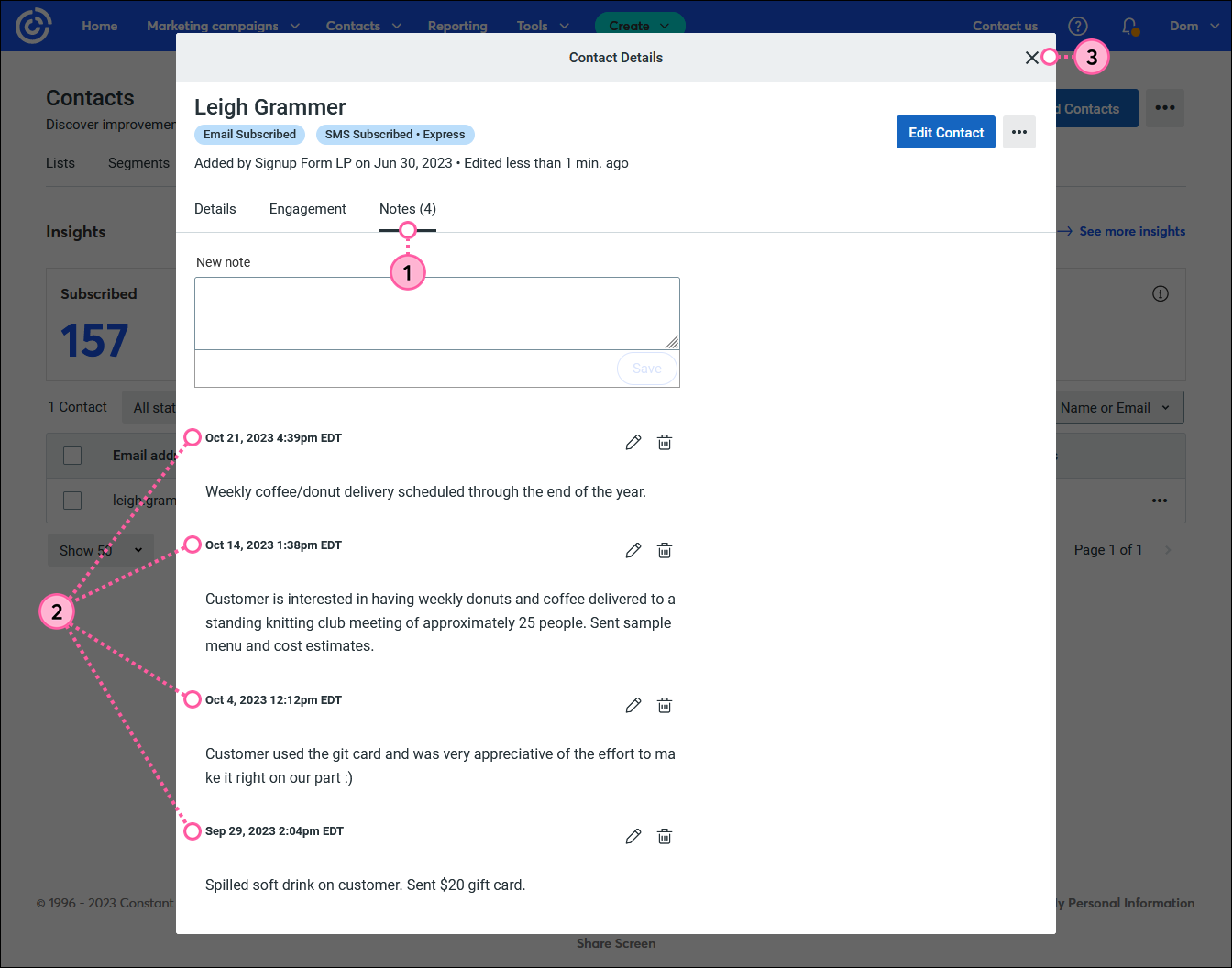
Corrigez les erreurs ou ajoutez plus de contenu à une note existante à tout moment. Lorsqu’une note est modifiée, elle est étiquetée comme « Edited » (Modifiée).
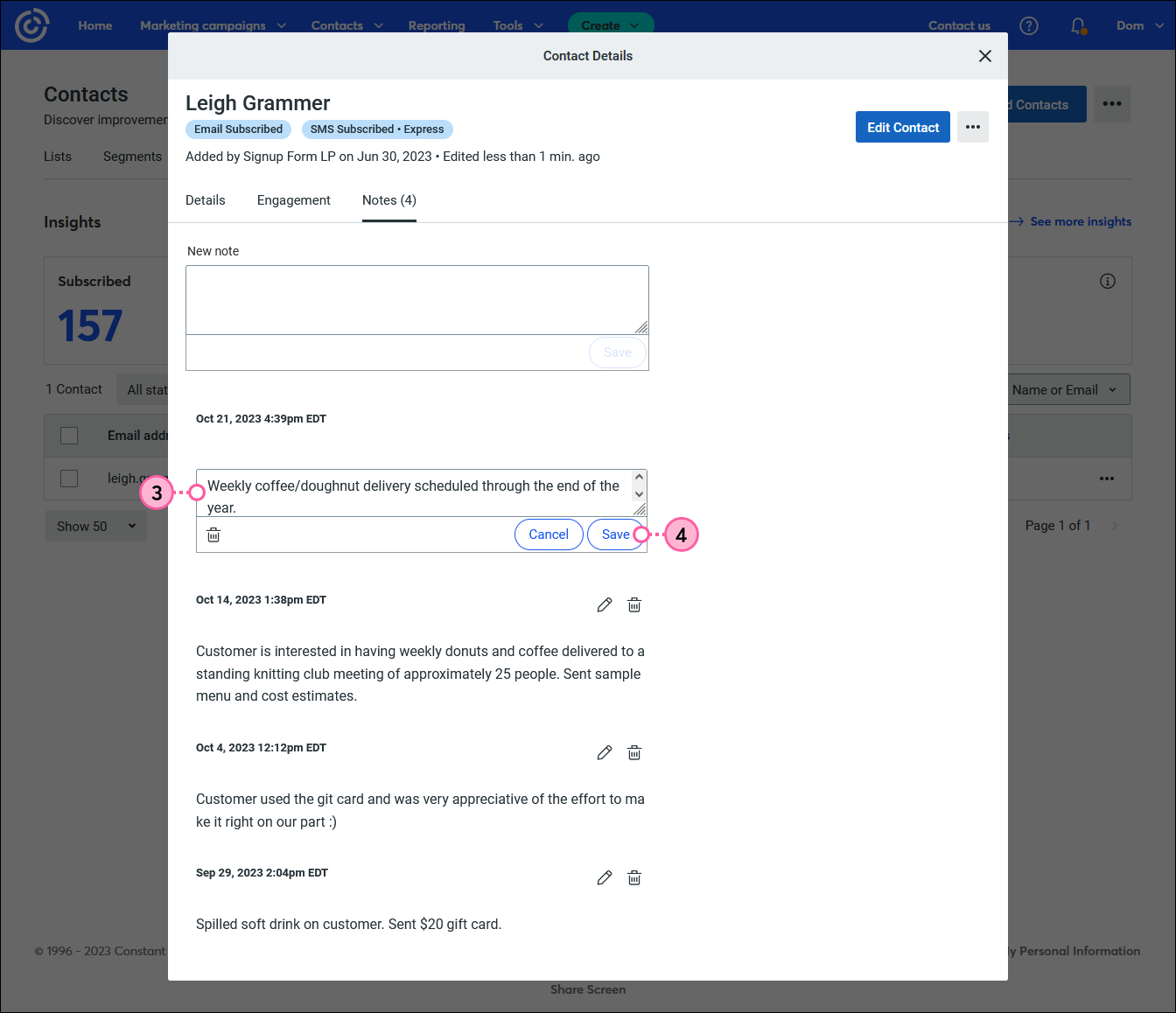
Vous avez des informations obsolètes ou vous avez atteint la limite de 150 notes pour un contact ? Vous pouvez supprimer des notes, si besoin ! Lorsqu’une note est supprimée, c’est irréversible.
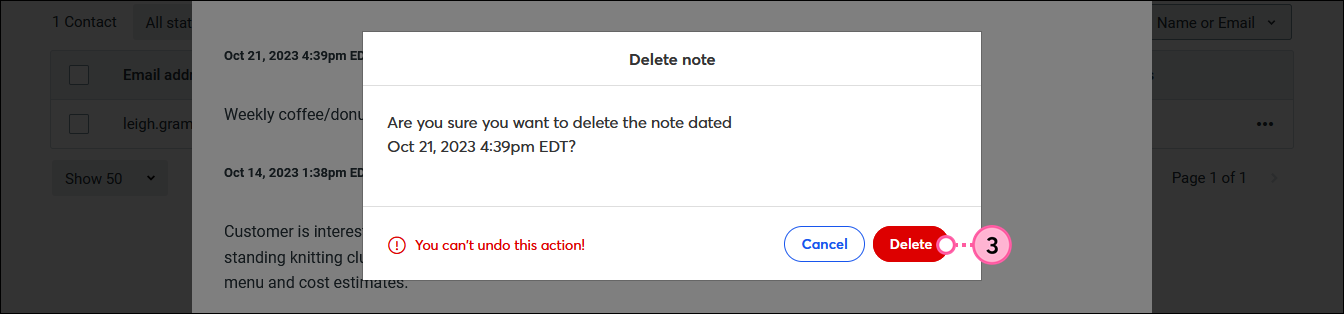
Copyright © 2021 · Tous droits réservés · Constant Contact · Privacy Policy